Vad är Search.searchetg.com?
EasyTransitGuide är en förlängning som alltid kommer med en söka motor Search.searchetg.com. Det innebär att detta sökverktyg anges i stället för din standardsökmotor, hemsida och sidan ny flik om du installera denna programvara. Vissa användare ladda ner och installera denna förlängning sig eftersom det lovar att ge användarna möjlighet att enkelt komma åt kartor, tidtabeller och biljettpriser för bussar, tåg, tunnelbanor och mer. Med andra ord, riktar EasyTransitGuide sig till personer som reser mycket. Om du inte kan ringa själv en resenär eller helt enkelt inte förstå varför du har tillägget installerat på datorn, bör du definitivt ta bort det från ditt system. Det är det enda du kan göra om du vill eliminera tvivelaktiga sökmotorn på din webbläsare samt. För att vara ärlig, vårt team av experter kan inte anropa Search.searchetg.com en mycket pålitlig sökverktyget.
Den Sök verktyg Search.searchetg.com främjas av tillägget EasyTransitGuide ser inte ut som en dålig hemsida. Hittar du en sökruta i mitten av sidan, och den kommer att innehålla länkar som leder till uber.com, kayak.com och expedia.com webbplatser. Du kommer att se den lokala väderprognosen på toppen också. För att vara ärlig, behöver du inte ha Search.searchetg.com ställa in som din startsida, sökmotor och sidan ny flik för att kunna få tillgång till dessa webbplatser. Allt du behöver att behöva öppna dem är en webbläsare. Detta säger också att tillägget EasyTransitGuide inte är så fördelaktigt eftersom den påstår sig vara om det bara sätter ett nytt sökverktyg och inte gör något annat.
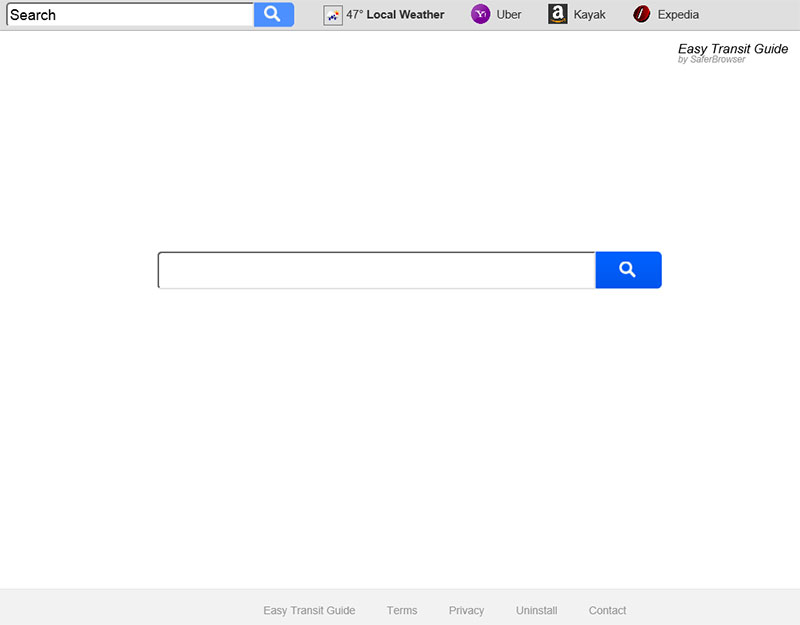 Search.searchetg.com ser helt ofarliga; Vi rekommenderar dock inte att hålla och använda detta sökverktyg eftersom nyare forskning har visat att denna sökmotor kan visa modifierade sökresultaten. Med andra ord, kommer du se Yahoo! sökresultat med annonser bland de tillförlitliga sökresultat. Nej, Yahoo! inte har satt dem själv. Istället, är det mycket troligt att utvecklaren av Search.searchetg.com har gjort denna sökmotor att passa sina behov. Annonser som du kommer att förses med kommer definitivt inte tillåter dig att snabbt hitta information på webben. Också, dessa sponsrade sökresultat kan omdirigera dig till någon form av opålitliga hemsida en dag eftersom de främjar alla typer av webbplatser, även de som är skadade. Om du inte har förstått ännu, kan du skada din dator genom att klicka på de sponsrade sökresultat. Tyvärr, det går inte alltid för att säga vilket av dessa Sök resultat kan ta till opålitliga webbplatser och som inte kan, så du kommer definitivt Klicka på någon av dessa annonser en dag om du låter Search.searchetg.com bo på din webbläsare.
Search.searchetg.com ser helt ofarliga; Vi rekommenderar dock inte att hålla och använda detta sökverktyg eftersom nyare forskning har visat att denna sökmotor kan visa modifierade sökresultaten. Med andra ord, kommer du se Yahoo! sökresultat med annonser bland de tillförlitliga sökresultat. Nej, Yahoo! inte har satt dem själv. Istället, är det mycket troligt att utvecklaren av Search.searchetg.com har gjort denna sökmotor att passa sina behov. Annonser som du kommer att förses med kommer definitivt inte tillåter dig att snabbt hitta information på webben. Också, dessa sponsrade sökresultat kan omdirigera dig till någon form av opålitliga hemsida en dag eftersom de främjar alla typer av webbplatser, även de som är skadade. Om du inte har förstått ännu, kan du skada din dator genom att klicka på de sponsrade sökresultat. Tyvärr, det går inte alltid för att säga vilket av dessa Sök resultat kan ta till opålitliga webbplatser och som inte kan, så du kommer definitivt Klicka på någon av dessa annonser en dag om du låter Search.searchetg.com bo på din webbläsare.
Tillägget EasyTransitGuide som användare ser Search.searchetg.com har på sina datorer kan laddas ner från sin officiella webbplats easytransitguide.com, och det verkar vara mycket populär i regionen U.S; Vi är dock säker på att det kan ange datorer olagligt också. Till exempel kunde förlängningen har lagts till alla dina webbläsare om du klickat på en skadlig popup-annons. Om du verkligen se annonser som visas på skärmen varje dag, kan det vara mycket sant att det finns reklam-stödda program som är installerade på ditt system. Det kan vara ganska svårt att upptäcka det, så bör du använda ett automatiskt verktyg för denna fråga.Hämta Removal Toolta bort Search.searchetg.com
Hur tar man bort Search.searchetg.com?
Du kommer inte längre se en tvivelaktig sökmotor på alla dina webbläsare endast om du tar bort tillägget EasyTransitGuide. Om du har aldrig bort ett tillägg till webbläsaren innan, kan du hitta det alltför svårt att göra det, så vi föreslår att du använder våra instruktioner. Om du inte hittar dem mycket bra också, skanna datorn med en automatisk genomsökning. Endast en tillförlitlig malware remover kan ta bort denna opålitliga programvara för dig.
Lär dig att ta bort Search.searchetg.com från datorn
- Steg 1. Ta bort Search.searchetg.com från Windows?
- Steg 2. Ta bort Search.searchetg.com från webbläsare?
- Steg 3. Hur du återställer din webbläsare?
Steg 1. Ta bort Search.searchetg.com från Windows?
a) Ta bort Search.searchetg.com med program från Windows XP
- Klicka på Start
- Välj Control Panel

- Välj Lägg till eller ta bort program

- Klicka på Search.searchetg.com tillhörande programvara

- Klicka på ta bort
b) Avinstallera Search.searchetg.com relaterade program från Windows 7 och Vista
- Öppna Start-menyn
- Klicka på Kontrollpanelen

- Gå till avinstallera ett program

- Välj Search.searchetg.com med ansökan
- Klicka på avinstallera

c) Ta bort Search.searchetg.com med program från Windows 8
- Tryck Win + C för att öppna Charm bar

- Öppna Kontrollpanelen och välj inställningar och

- Välj avinstallera ett program

- Välj Search.searchetg.com relaterade program
- Klicka på avinstallera

Steg 2. Ta bort Search.searchetg.com från webbläsare?
a) Radera Search.searchetg.com från Internet Explorer
- Öppna webbläsaren och tryck på Alt + X
- Klicka på Hantera tillägg

- Välj verktygsfält och tillägg
- Ta bort oönskade extensions

- Gå till sökleverantörer
- Radera Search.searchetg.com och välja en ny motor

- Tryck på Alt + x igen och klicka på Internet-alternativ

- Ändra din startsida på fliken Allmänt

- Klicka på OK för att spara gjorda ändringar
b) Eliminera Search.searchetg.com från Mozilla Firefox
- Öppna Mozilla och klicka på menyn
- Välj tillägg och flytta till anknytningar

- Välja och ta bort oönskade tillägg

- Klicka på menyn igen och välj alternativ

- På fliken Allmänt ersätta din hem sida

- Gå till fliken Sök och eliminera Search.searchetg.com

- Välj din nya standardsökleverantör
c) Ta bort Search.searchetg.com från Google Chrome
- Starta Google Chrome och öppna menyn
- Välj mer verktyg och gå till anknytningar

- Avsluta oönskade webbläsartillägg

- Gå till inställningar (under tillägg)

- Klicka på Ange sida i avdelningen på Start

- Ersätta din hem sida
- Gå till Sök och klicka på Hantera sökmotorer

- Avsluta Search.searchetg.com och välja en ny leverantör
Steg 3. Hur du återställer din webbläsare?
a) Återställa Internet Explorer
- Öppna din webbläsare och klicka på växel ikonen
- Välj Internet-alternativ

- Flytta till fliken Avancerat och klicka på Återställ

- Aktivera ta bort personliga inställningar
- Klicka på Återställ

- Starta om Internet Explorer
b) Återställa Mozilla Firefox
- Starta Mozilla och öppna menyn
- Klicka på hjälp (frågetecken)

- Välj felsökningsinformation

- Klicka på knappen Uppdatera Firefox

- Välj Uppdatera Firefox
c) Återställa Google Chrome
- Öppna Chrome och klicka på menyn

- Välj inställningar och klicka på Visa avancerade inställningar

- Klicka på Återställ inställningar

- Välj Återställ
d) Återställ Safari
- Starta webbläsaren Safari
- Klicka på Safari inställningar (övre högra hörnet)
- Välj Återställ Safari...

- En dialog med utvalda artiklar kommer popup-fönster
- Se till att alla saker du behöver ta bort väljs

- Klicka på Återställ
- Safari automatiskt starta om
* SpyHunter scanner, publicerade på denna webbplats, är avsett att endast användas som ett identifieringsverktyg. Mer information om SpyHunter. För att använda funktionen för borttagning, kommer att du behöva köpa den fullständiga versionen av SpyHunter. Om du vill avinstallera SpyHunter, klicka här.

